Потпуни водич о преносу података са Андроид-а на иПхоне, иПад са Премјештањем на иОС
Пређите на иОС, бесплатну апликацију коју је Аппле дизајнирао са циљемда помогне Андроид корисницима да скоче брод за иОС. Помоћу ње можете да користите готово све врсте садржаја као што су историја порука, фотографије и видео камере, веб обележивачи, налози за пошту, календари итд. Са Андроид-а на иПхоне. Овде ћемо вас упутити како користити апликацију Мове то иОС након подешавања. Али прво, преузмите апликацију Мове то иОС на свој Андроид уређај да бисте добили помоћ за пребацивање са Андроид уређаја на нови иПхоне, иПад или иПод тоуцх.

Ево шта треба да знате
Пре него што започнете пренос садржаја са Андроид-а на иПхоне / иПад / иПод помоћу Пребаци на иОС, молимо вас да проверите следеће захтеве:
- За то су потребни таблети и паметни телефони који раде Андроид 4.0 и новији.
- Проверите да ли је Ви-Фи веза и за ваш тренутни Андроид телефон и за нови иПхоне или иПад укључена.
- Ваш иПхоне / иПад / иПод покреће иОС 9 или новији.
- И ваш Андроид телефон и иПхоне / иПад / иПод имају довољно снаге.
- Подржава само иПхоне 5 или новије верзије, иПад 4. генерације или новије верзије, иПад мини 2. генерације или новије верзије као и иПод тоуцх 6. генерације.
Детаљни кораци за употребу Премештање на иОС
Током процеса подешавања вашег новог иОС уређаја,изаберите „Преместите податке са Андроид-а“ на екрану са апликацијама и подацима (Ако сте већ довршили подешавање, морате да обришете иОС уређај и почнете испочетка. Ако не желите да га обришете, само пренесите садржај ручно).
Након што свој нови иОС уређај повежете са Ви-Фи мрежом, видећете екран са апликацијама и подацима где додирнете Преместите податке са Андроида. Само притисните дугме Настави на апликацији Андроид Пребаци на иОС.
Затим на вашем иОС уређају можете видети код. Узмите 10-цифрени код који се појављује на вашем иОС уређају и унесите га у свој Андроид уређај.
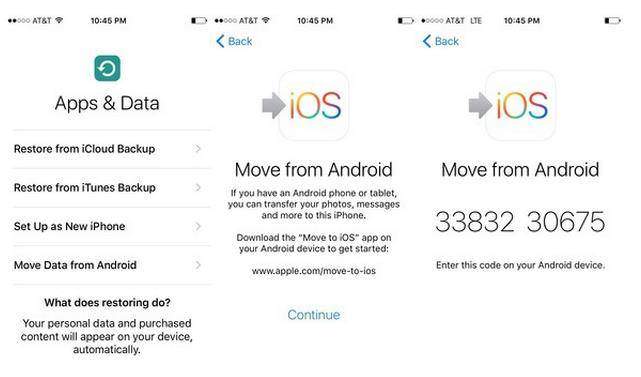
Након уноса кода, ваш нови иОС уређај и ваш стари Андроид телефон повезаће се један с другим.
Ова апликација на вашем Андроид телефону питаће вас штаврсту података коју желите да пренесете на нови иОС уређај. Изаберите садржај који не желите да пренесете и тапните на „Даље“ у горњем левом делу екрана.
Затим, пустите два уређаја да раде своје. То би могло потрајати неко време у зависности од тога колико ствари имате.

Након што је завршен, мораћете да завршите поступак подешавања на свом иПхоне-у или иПад-у и не заборавите да обришете свој Андроид уређај свих осетљивих информација.
Ако се током коришћења Премјештања на иОС појаве било какве потешкоће, попут вашег Премјештања на иОС не ради, одговор можете добити од Топ 2 начина да поправите Премјештање на иОС не ради.
То је то, уз детаљне коракегоре, верујем да сте научили како да сада користите Мове то иОС апликацију на вашем иПхоне, иПад и иПод тоуцх. Али ова апликација има своја ограничења, на пример, делује само када први пут постављате свој иОС уређај, било ван оквира или након ресетовања фабрике. Ако не желите да фабрички ресетујете свој уређај, предлажемо да прво пребаците своје податке на рачунар са свог Андроид уређаја, а затим пребаците податке на свој иОС уређај користећи трећу апликацију за кретање података, попут Тенорсхаре иЦареФоне, која се фокусира при управљању и преносу свих врста података између рачунара и иОС уређаја, овај је начин много бољи и сигурнији од коришћења Премести на иОС.









